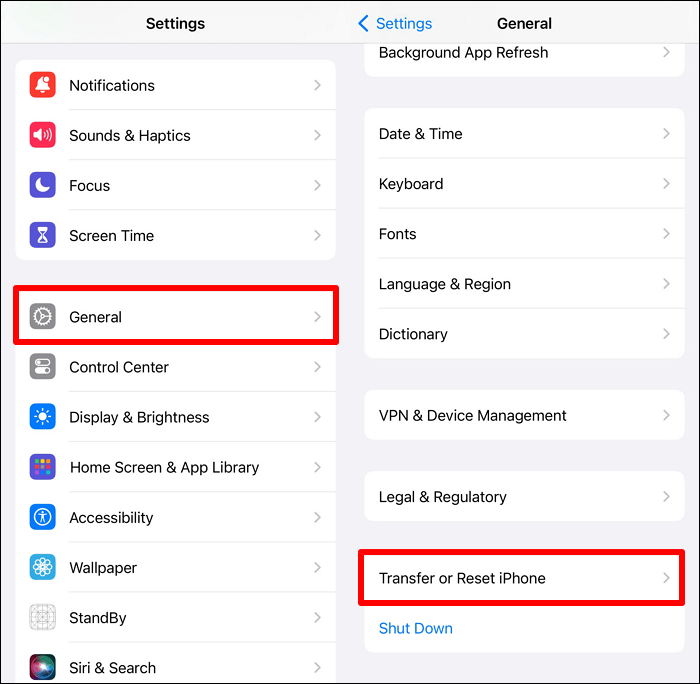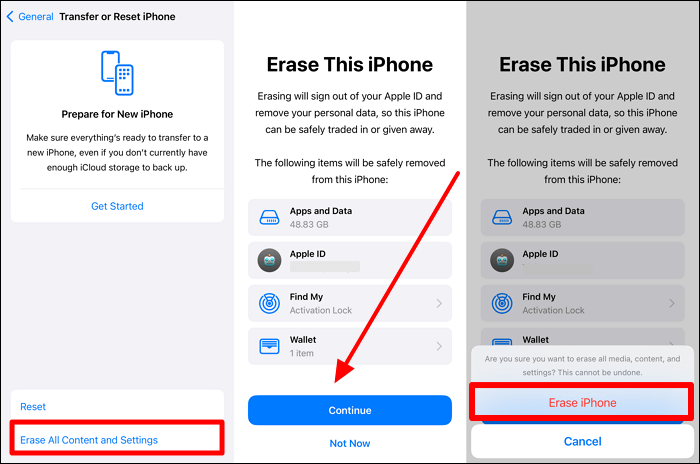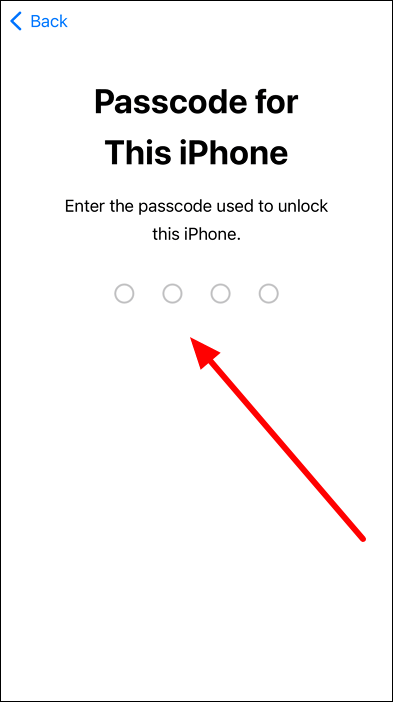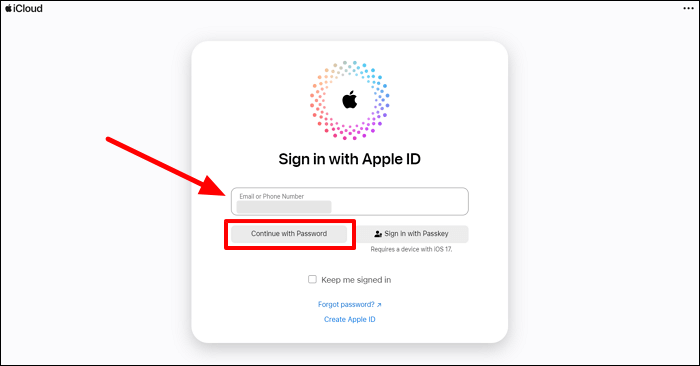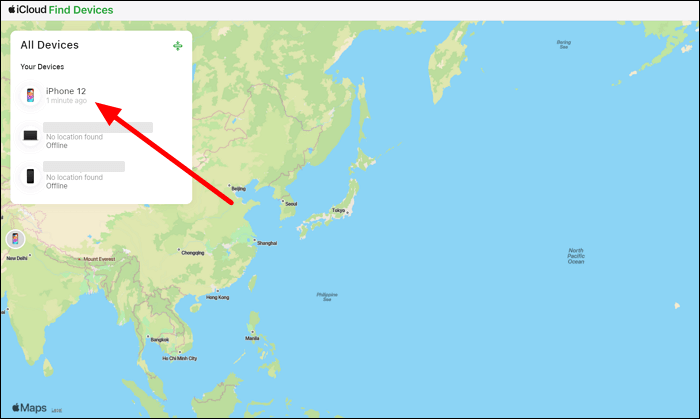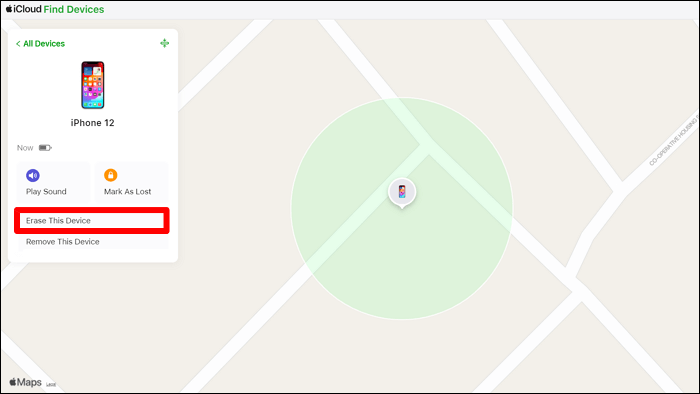Respuesta rápida:
No es necesaria una tarjeta SIM para restablecer los ajustes de fábrica de tu iPhone. Si conoces el código de acceso de la pantalla, puedes restablecer simplemente el iPhone a través de Ajustes: Abre Ajustes > General > Transferir o Restablecer iPhone > Borrar todo el contenido y Ajustes > Continuar > Borrar iPhone. Sin embargo, si olvidas el código de acceso de tu iPhone, puedes aplicar un software de terceros para desbloquear la pantalla y borrar todo el contenido de tu dispositivo iOS.
Si piensas vender tu viejo iPhone para actualizar el dispositivo y obtener mejores prestaciones, te recomendamos que borres todos los datos para evitar problemas de privacidad. Puedes aplicar varios métodos para restablecer de fábrica tu dispositivo sin conexión celular. Aparte de utilizar la aplicación de ajustes integrada, puedes beneficiarte de herramientas de terceros para eliminar todos los datos de forma segura. Consulta este artículo si también tienes curiosidad por saber cómo restablecer de fábrica un iPhone sin tarjeta SIM. Al realizar cualquiera de los métodos que se explican a continuación, no necesitarás ningún servicio de telefonía móvil para una aplicación sin problemas.
¿Puedo restablecer los ajustes de fábrica del iPhone sin tarjeta SIM?
Sí, cualquiera puede llevar a cabo la tarea de restablecer el dispositivo iOS sin necesidad de redes celulares. Al restablecer tu iPhone a los ajustes de fábrica, las tarjetas SIM no tienen ningún papel que desempeñar en todo el proceso. Ni siquiera necesitas una conexión Wi-Fi para borrar todos los datos de tu dispositivo mediante el método "Ajustes" e "iTunes". Sin embargo, te sugerimos que mantengas el teléfono conectado a Internet para hacer una copia de seguridad de tu iPhone mientras restableces el dispositivo. Una vez resuelta tu duda, sigamos adelante para saber cómo restablecer de fábrica un iPhone sin tarjeta SIM ni servicio de telefonía móvil.
4 formas de restablecer de fábrica el iPhone/iPad sin tarjeta SIM
Como ya hemos dicho, cualquiera puede borrar los datos de su dispositivo iOS sin insertar una tarjeta SIM en su teléfono. Para ello, pueden aplicar varios métodos en caso de que las otras formas no funcionen debido a fallos técnicos. Te explicaremos las formas de restaurar de fábrica tu iPhone una a una para que puedas aumentar tus conocimientos sobre cada uno de estos métodos.
Opción 1. Restablecer iPhone sin tarjeta SIM ni código
Los usuarios que no tengan acceso al código de acceso de la pantalla tendrán dificultades para restablecer sus dispositivos a los ajustes de fábrica. Para realizar esta tarea sin SIM ni código de acceso, es posible que necesites la ayuda de una herramienta de terceros, como EaseUS MobiUnlock. Con este anulador de contraseñas, puedes desbloquear fácilmente tu iPhone sin código y borrar todos los datos de tu iPhone. Es compatible con código digital, Face ID y Touch ID. Además de anular el bloqueo de pantalla, también puede eliminar el ID de Apple de tu iPhone sin contraseña, permitiéndote así iniciar sesión en otra cuenta y acceder a todas las funciones.
Restablecer de fábrica iPhone sin tarjeta SIM y sin código:
Paso 1. Abre EaseUS MobiUnlock en tu ordenador y conecta tu dispositivo, selecciona "Desbloquear contraseña de pantalla" en la página de inicio de EaseUS MobiUnlock.
Paso 2. Una vez que EaseUS MobiUnlock reconozca tu dispositivo, haz clic en "Iniciar" para continuar.
Paso 3. Comprueba el modelo de tu dispositivo y haz clic en "Siguiente" para descargar la última versión de firmware para tu dispositivo. Si ya has descargado el firmware antes, puedes hacer clic directamente en "Verificar" para continuar.
Paso 4. Una vez finalizada la verificación del firmware, haz clic en "Desbloquear ahora". Aparecerá una pantalla de advertencia, en la que deberás introducir la información necesaria. Procede introduciendo lo que necesita y luego pulsa el botón "Desbloquear".
Paso 5. Tras unos segundos, tu iPhone o iPad se desbloqueará correctamente.
Opción 2. Restablecer de fábrica el iPhone/iPad a través de Ajustes sin SIM
Utilizando la aplicación Ajustes de tu iPhone, puedes restablecer directamente el dispositivo sin necesidad de ninguna aplicación de terceros. Al hacerlo, los usuarios incluso tienen la opción de hacer una copia de seguridad de su ID de Apple y otros archivos para acceder a ellos en sus dispositivos iOS más recientes. Los siguientes pasos te ayudarán a restablecer de fábrica tu iPhone/iPad sin ayuda de ninguna red móvil:
Paso 1. Inicia el proceso de resetear tu teléfono accediendo a la aplicación "Ajustes" a través de la interfaz principal. Ahora, entra en los ajustes "General" y elige el botón "Transferir o Restablecer iPhone" para restablecer de fábrica tu dispositivo iOS.
![pulsar transferir o restablecer iphone]()
Paso 2. Al llegar a la pantalla "Transferir o restablecer iPhone", pulsa el botón "Borrar todo el contenido y la configuración" para acceder a una nueva ventana. Desde aquí, pulsa el botón "Continuar" después de leer los detalles sobre el proceso de "Borrar este iPhone". Siguiendo adelante, pulsa la opción "Borrar iPhone" cuando aparezca el mensaje de confirmación en tu pantalla.
![elige la opción borrar iphone]()
Paso 3. Por último, tienes que proporcionar el código de acceso de tu iDevice y seguir las instrucciones que aparecen en pantalla para realizar correctamente la copia de seguridad y restablecer el dispositivo.
![proporciona el código de acceso del iphone para confirmar]()
Opción 3. Borrar todos los datos del iPhone con iTunes (sin SIM)
Otros métodos que puedes aplicar para eliminar todos los datos de tu iPhone incluyen restablecer todo con la ayuda de iTunes. Con este método, puedes restaurar tu dispositivo iOS a la versión de fábrica. Guíate por los pasos que se explican a continuación para analizar cómo restablecer de fábrica un iPhone sin tarjeta SIM.
Instrucciones: Para comenzar el proceso, tienes que establecer una conexión entre tu iPhone y tu PC a través de un cable lightning o tipo-C. Una vez establecida la conexión, abre la aplicación iTunes en tu sistema y pulsa el icono "iPhone" en la parte superior izquierda de la pantalla. Ahora, accede a la pestaña "Resumen" y pulsa el botón "Restaurar iPhone..." para eliminar todo el contenido de tu iDevice.
![pulsa el botón restaurar iphone]()
Opción 4. Borrar iPhone sin SIM/eSIM por Wi-Fi
Cuando tengas fácil acceso a la conexión a Internet, puedes intentar borrar los datos de tu dispositivo iOS utilizando el sitio web de iCloud. Con la ayuda de este método, los usuarios pueden incluso restablecer dispositivos robados o perdidos sin la utilización de datos celulares. Sigue los pasos que se explican a continuación para saber cómo restablecer de fábrica un iPhone sin tarjeta SIM o incluso un iPhone:
Paso 1. Cuando hayas perdido tu dispositivo iPhone, ve al sitio web de iCloud para restablecer el dispositivo perdido para proteger los datos. Ahora, pulsa el botón "Iniciar sesión" para acceder a tu ID de Apple en este sitio web.
![haz clic en el botón de inicio de sesión]()
Paso 2. Cuando accedas a la ventana "Iniciar sesión con ID de Apple", introduce tu correo electrónico y pulsa el botón "Continuar con contraseña". Por último, introduce tu código de acceso para completar el proceso de inicio de sesión en esta cuenta.
![pulsa en continuar con la contraseña]()
Paso 3. Después, llegarás a la pantalla de autenticación de dos factores, desde donde deberás pulsar el botón "Buscar dispositivos" para acceder al iPhone perdido. Además, los usuarios que tengan acceso a sus dispositivos podrán introducir el código de autenticación para continuar con el proceso.
![elige la opción buscar dispositivos]()
Paso 4. A continuación, busca tu móvil en la sección "Todos los dispositivos" de la pantalla "Buscar dispositivos en iCloud". Tras identificar tu dispositivo, pulsa la opción que contiene su nombre para continuar con el proceso.
![localiza tu iphone]()
Paso 5. Al acceder a la configuración del dispositivo, pulsa el botón "Borrar este dispositivo" para eliminar el contenido. Por último, confirma que deseas restablecer este iPhone a través de la pantalla "Borrar iPhone" y, a continuación, proporciona la contraseña de tu ID de Apple para completar esta operación.
![pulsa en la opción borrar este dispositivo]()
Conclusión
A lo largo de este artículo, has aprendido diferentes métodos para restablecer de fábrica tu dispositivo iOS sin redes celulares. Cualquiera de estas soluciones te ayudará a eliminar datos del dispositivo con unos pocos clics. Sin embargo, si estás buscando cómo restablecer de fábrica un iPhone sin tarjeta SIM ni código de acceso, EaseUS MobiUnlock puede ayudarte. Gracias a su capacidad para eliminar el ID de Apple de tu dispositivo, esta herramienta de terceros puede borrar rápidamente los datos del dispositivo iOS.
Cómo restablecer de fábrica el iPhone sin tarjeta SIM Preguntas frecuentes
Una vez que hayas leído todo el artículo, toda tu confusión sobre la tarea de restablecimiento de fábrica del iPhone quedará resuelta. Sin embargo, aún puedes repasar estas respuestas para aumentar tu información sobre este método de borrado de contenido.
1. ¿Puedo borrar mi iPhone si está desconectado?
Sí, puedes eliminar todos los datos del dispositivo, aunque esté desconectado, con la ayuda del sitio web de iCloud. Sin embargo, el efecto de este borrado remoto tendrá lugar cuando el dispositivo se conecte en cualquier momento. Tienes que asegurarte de que la función Buscar mi iPhone está activada en el dispositivo que intentas borrar remotamente.
2. ¿Cómo puedo restablecer un iPhone bloqueado?
Para restablecer tu dispositivo iOS bloqueado, puedes obtener ayuda de herramientas como EaseUS MobiUnlock. Lee los pasos para aprender a borrar los datos del móvil bloqueado con unos pocos clics.
- Tras conectar tu dispositivo al ordenador, inicia EaseUS MobiUnlock y pulsa la opción Desbloquear código de acceso de la pantalla desde la interfaz principal. A continuación, pulsa el botón Iniciar al ser detectado por tu dispositivo iOS.
- Al llegar a una nueva pantalla, pulsa el botón Siguiente para descargar e instalar el framework adecuado para tu dispositivo.
- Antes de finalizar este proceso, verás una ventana de advertencia informándote sobre la eliminación de los datos del dispositivo. Pulsa el botón Desbloquear desde aquí para borrar el contenido del dispositivo iOS bloqueado.
3. ¿Puedes desbloquear un iPhone sin código o ID de Apple?
Los usuarios pueden desbloquear sin esfuerzo sus dispositivos sin contraseña ni ID de Apple utilizando desbloqueadores de iPhone de terceros. Te recomendamos que utilices EaseUS MobiUnlock para aprovechar el método de un clic para desbloquear tu dispositivo sin el código de acceso del ID de Apple. Además de eliminar el código de acceso, esta herramienta puede incluso borrar el ID de Apple para restablecer los datos de tu iPhone.
Por favor, comparte este post en las redes sociales para que más amigos sepan cómo restablecer los ajustes de fábrica de los dispositivos iOS sin tarjeta SIM.